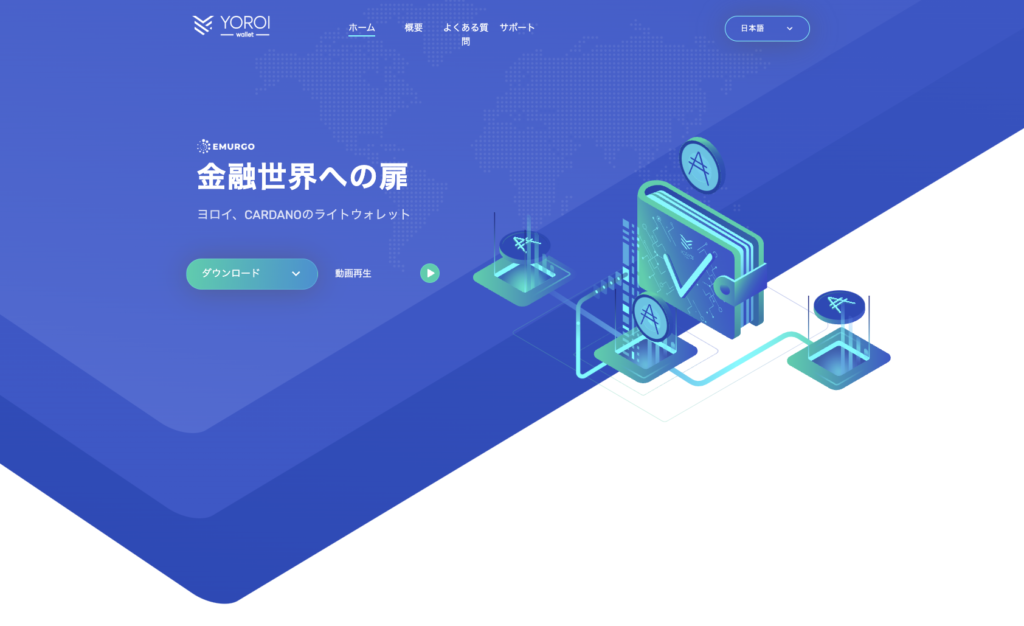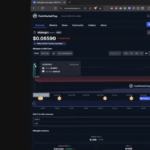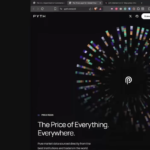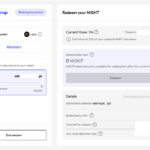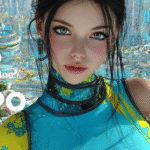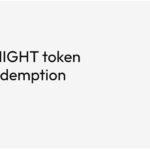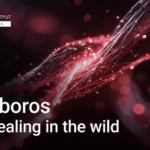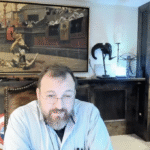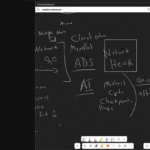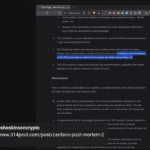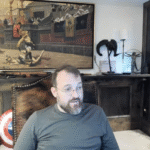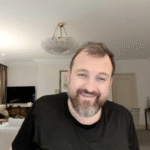はじめに
ヨロイウォレットは、シンプルで動作が速く、かつ安全なカルダノのライトウォレットです。ヨロイウォレットはIOHKによって構築され、EMURGOが独自の製品として取り扱っています。また、総合的なセキュリティ監査など、業界内のソフトウェアにおける最善の対策がなされています。ダイダロスとヨロイウォレットは相互に補完的な役割を果たします。ヨロイウォレットはカルダノユーザーの日常的なウォレットとして使用が可能です。
現在のバージョン: ver 5.1.420 “It’s A Free Country”
すでにインストールされている方は、自動的に更新されます。もし更新されない場合は、Yoroiのアイコンを右クリックし、「拡張機能を管理」を選択し、更新ボタンを押して、最新バージョンへアップデートしてください。バージョンは右のバーの「設定」から下記の画面を選んで確認できます。
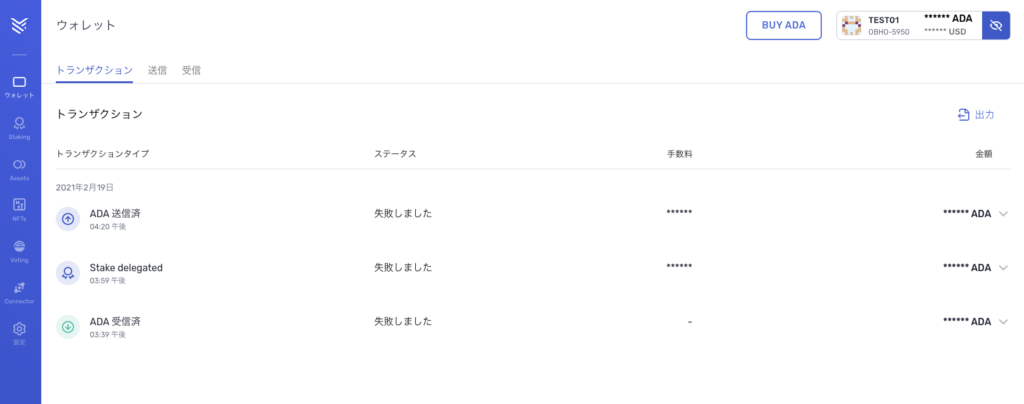
重要:Yoroiウォレットは、Byron時代のウォレットのサポートを終了すると発表
Yoroiウォレットは、Byron時代のウォレットのサポートを終了すると発表しています。 2020年7月29日以前にウォレットを作成したユーザーの方は、Yoroiウォレットを引き続き使用するために、Shelley時代のウォレットにすぐに移行する必要があります。
Byron-eraウォレットを使用しているかどうか、どうすればわかりますか?
もしあなたが$ADAのステーキング/デレゲーションにアクセスできないなら、あなたはByron-eraウォレットを使用している可能性が高いです。
移行手順は?
Shelley時代のウォレットを作成し、Byron時代のウォレットからすべてのADAトークンを新しいウォレットの公開アドレスに送信してください。
いつサポート終了?
サポート終了の正確な日付は不明とのことで、ユーザーはできるだけ早く移行するようにお勧めします。
*現在 Byron-eraウォレットの復元はサポートされていません。復元するにはダイダロスウォレットを使用して新しいShelley時代のウォレットに移行することができます。
詳細情報やサポートについては、Yoroiウェブサイトを訪問するか、アプリ内の「サポート」ボタンを使用してください。
ヨロイウォレットの公式サイト
*ヨロイウォレット公式サイトは、カルダノ財団公式サイトら正しいリンクを辿るようにしてください。
下記の画像のように公式サイトのヘッダーのメニューバーの「INDIVIDUALS」からヨロイウォレット公式サイトへのリンクが安全です。
カルダノ財団公式サイト:https://cardano.org
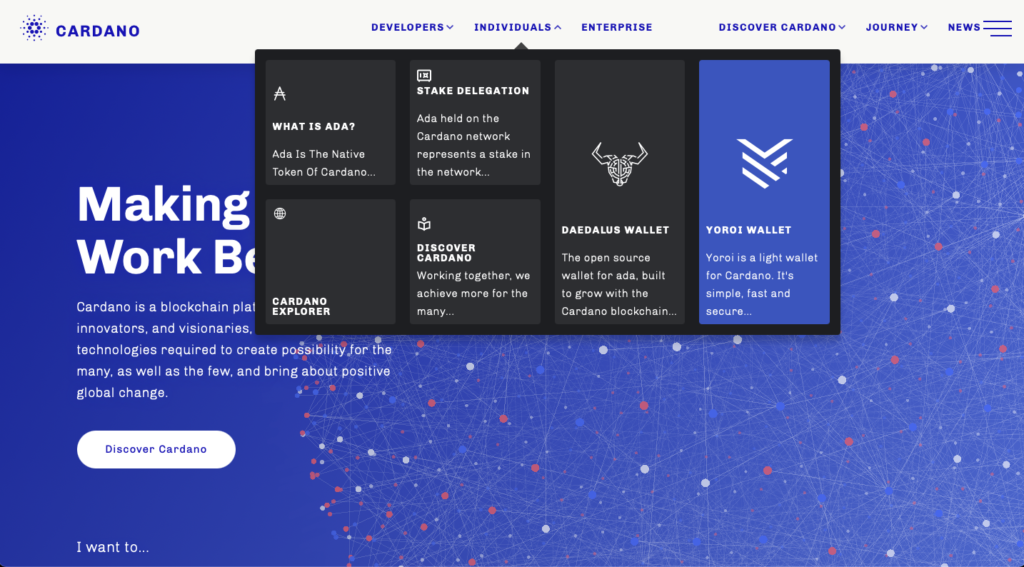
ヨロイウォレットについて
ヨロイ(Yoroi)はカルダノ(Cardano)ブロックチェーンのためのライトウォレットです。このウォレットは使いやすさと高速なパフォーマンスを重視して開発されました。ヨロイはブラウザ拡張機能としても提供されており、デスクトップやモバイルアプリとしても利用できます。以下にその主な特徴を簡潔にまとめます:
- 軽量性: ヨロイはフルノードをダウンロードする必要がないため、ストレージスペースを大量に消費しません。これにより、高速に起動し、取引を迅速に処理できます。
- 使いやすさ: シンプルで直感的なインターフェースを備えており、初心者から上級者まで幅広いユーザーが容易に利用できます。
- セキュリティ: 私鍵は常にユーザーのデバイス上にのみ保存され、暗号化されます。これにより、ユーザーの資産はセキュリティが確保されます。
- 多機能性: ADAを保管、送信、受信する基本的な機能に加えて、ステーキングやDAppsへのアクセスなど、カルダノのエコシステム内で利用可能な様々な機能に対応しています。
- ステーキング対応: ヨロイを通じて、ユーザーはADAをステークし、カルダノネットワークのセキュリティに貢献することができます。これにより、報酬を得ることが可能です。
- クロスプラットフォーム対応: デスクトップやモバイルデバイス、さらにはブラウザ拡張機能としても利用できるため、様々なユーザーのニーズに対応しています。
ヨロイはカルダノのエコシステムにおいて重要な役割を果たしており、その利便性と機能性によって多くのユーザーに支持されています。
古いByron時代のウォレットをShelley対応に変換するには、Byronウォレットを一度「復元」するか、「復元/送金」機能を使って送金する必要があります。また、新規作成でShelley用のウォレットを作成し、復元したByronウォレットのADAを移す必要があります。
ここではウォレットの「新規作成」「復元」「入金/送金」「ステーキング」「Dappsへの接続」について解説します。
現在次の4つタイプのウォレットでステーキング可能です。
15語のパスフレーズウォレット
24語のパスフレーズウォレット
ハードウェアウォレットTrezor
ハードウェアウォレットLedger:バージョン3.3.0で対応しました。
インストール方法
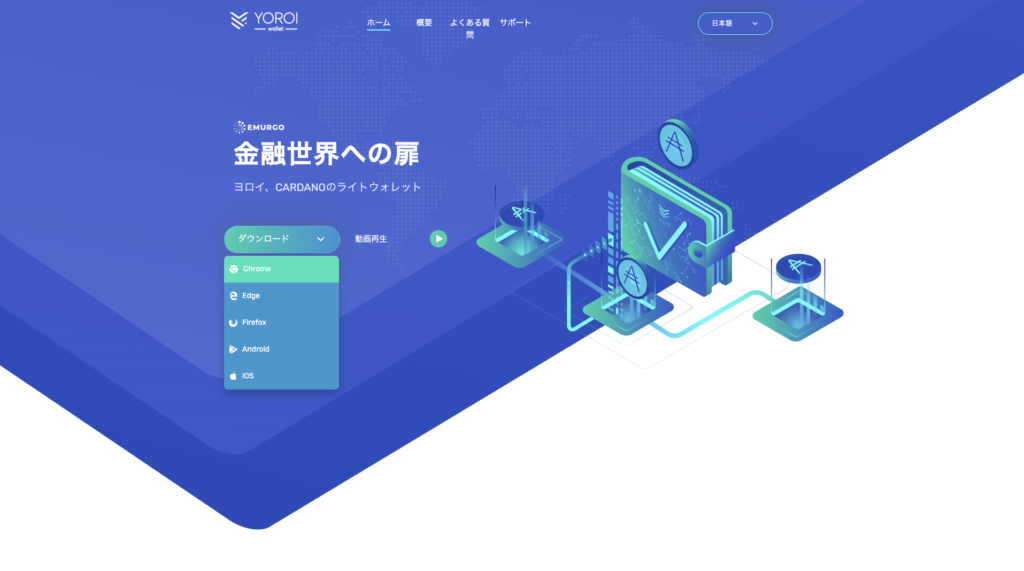
新規インストールは、ヨロイの公式サイトの「ダウンロード」をクリックして、機能拡張版のインストール画面に移行してここからインストールを実行してください。
ヨロイウォレット Chromeブラウザ機能拡張版は、Chromeの機能拡張版として動作します。
または、Chromeブラウザのウィンドウから機能拡張ページを表示させ、検索窓にYoroiと検索し、機能拡張版のインストール画面に移行してここからインストールを実行してください。
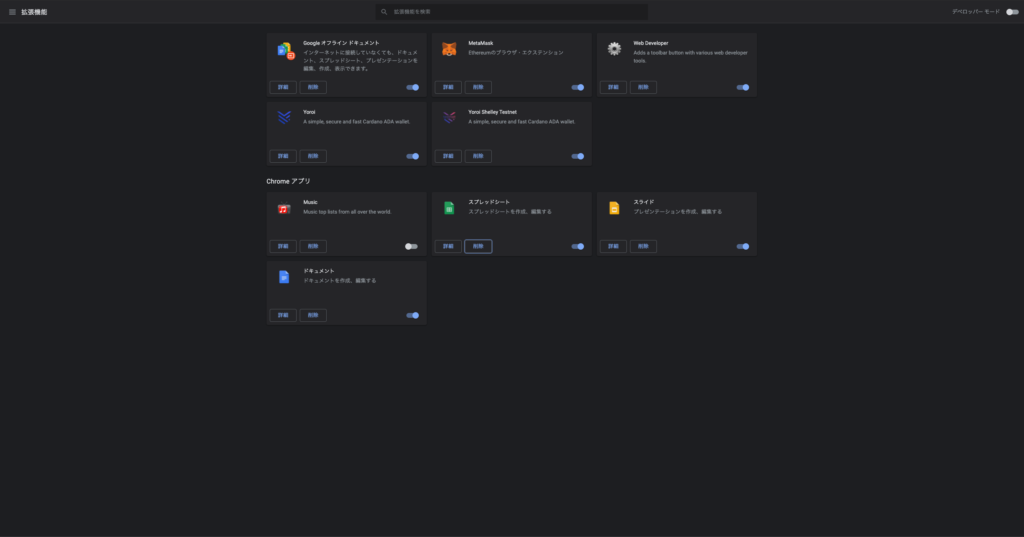
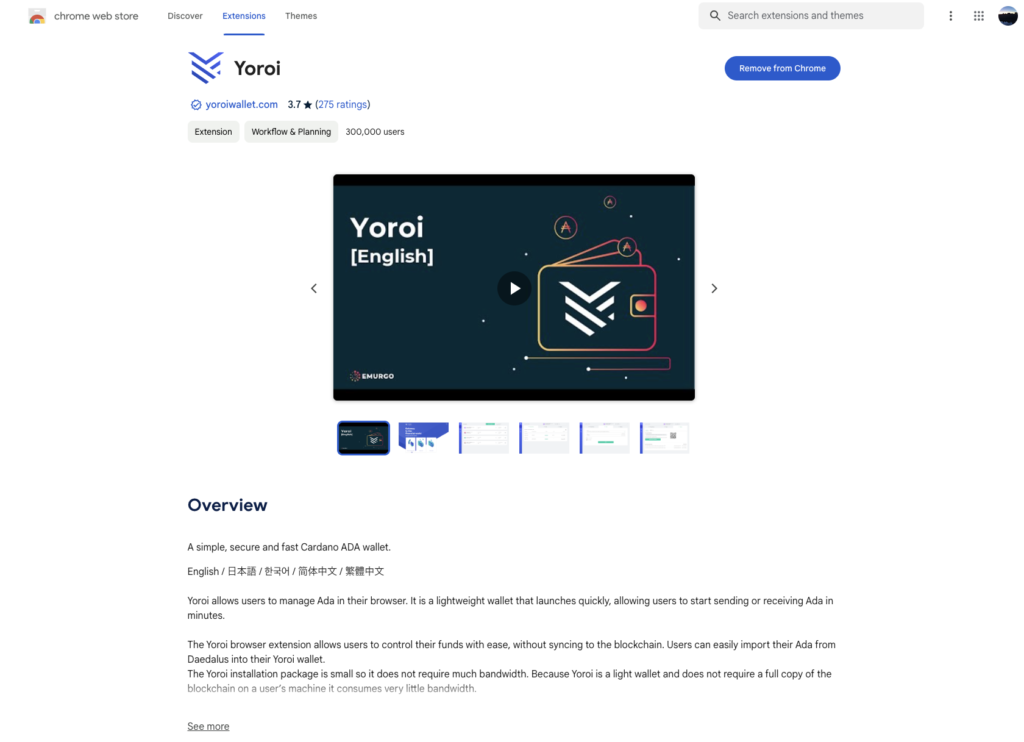
インストールしたらYoroiを開きます。
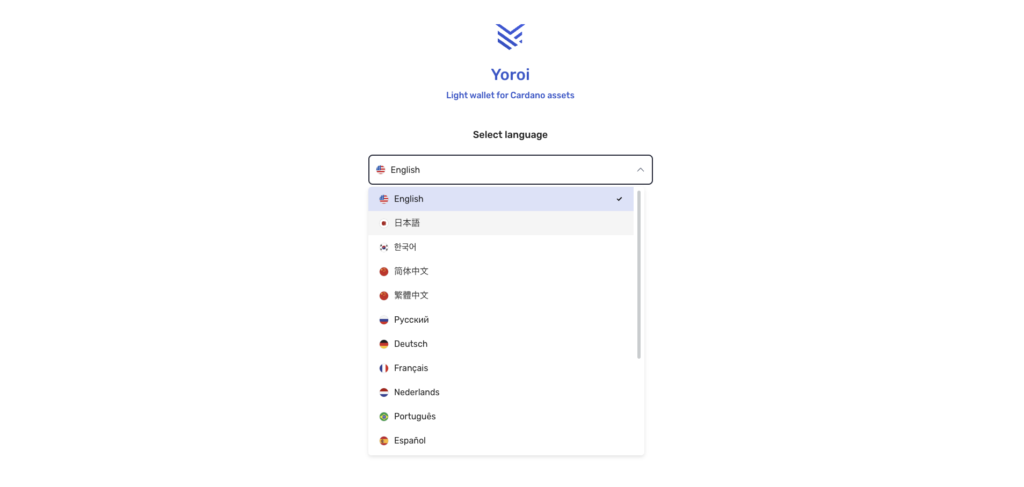
最初の画面が表示されたら、必要に応じて言語を選択してください。
言語選択後に下記のような画面が表示されます。ここで示されているのは、Yoroiが提供する匿名の分析データの使用に関する情報です。 具体的には以下の内容が記載されています:
・匿名の分析データを利用する。
・設定からいつでも分析データの利用をオプトアウトできる。
・プライベートキーにアクセスできない。
・IPアドレスを記録しない。
・データを販売しない。
通常、このような画面は、プライバシー設定に関する同意を求めるもので、ユーザーの利便性を向上させるために分析データを利用することを説明しています。これらのオプションは、ユーザーのプライバシーを守るための措置であり、これに同意することでウォレットを引き続き使用できるようになります。
「ACCEPT」ボタンをクリックすることで、これらの条件に同意し、通常のウォレットの画面へと進むことができます。
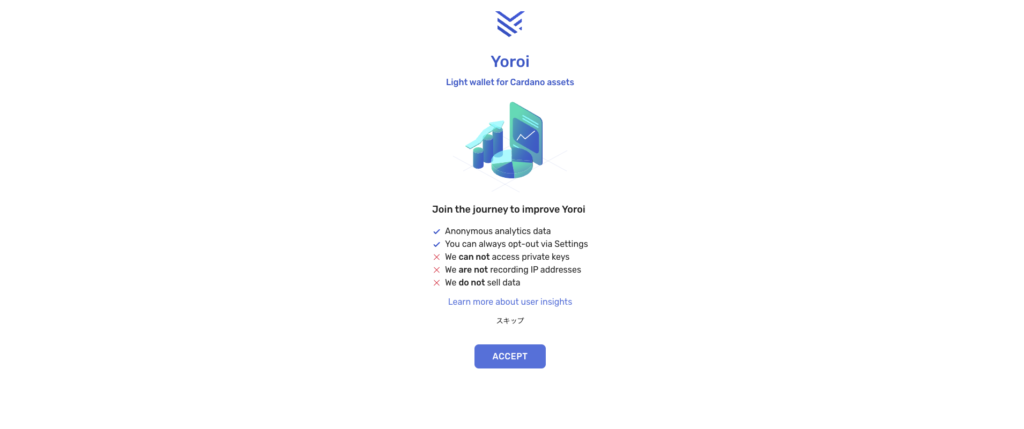
次に下記のような画面が表示されます。ここには「Allow Cardano Payment URLs」というテキストが表示されており、その下には「Cardano支払いURLを有効にしますか?」という質問と、「スキップ」と「許可」という二つのボタンがあります。
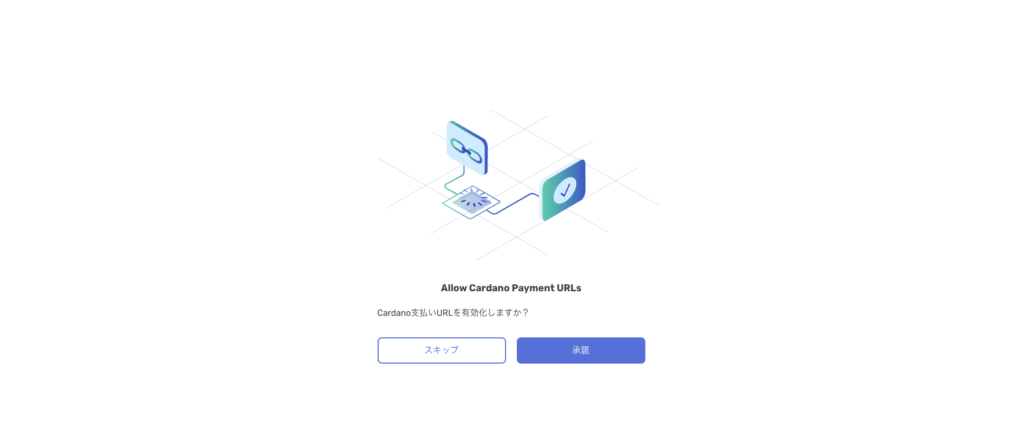
この画面は、ヨロイウォレットがCardanoの支払いURLスキームをハンドルする許可をユーザーから求めていることを意味します。Cardano支払いURLは、ウォレット内で直接取引を開始できる特殊なリンク形式です。ユーザーがこれらのURLをクリックすると、ウォレットが自動的に取引の詳細を読み込んで、送金プロセスを簡略化します。これには送金先のアドレス、送金額、トランザクションメモなどが含まれる場合があります。
ユーザーが「許可」を選択すると、ヨロイウォレットはこれらのURLを認識し、関連する取引をユーザーに提示できるようになります。一方で「スキップ」を選択すると、この機能は無効化され、支払いURLを手動で入力する必要があります。
この機能は利便性を高めるためのものですが、セキュリティ上の理由から、信頼できるソースからのURLでのみ使用することをお勧めします。不審なリンクには注意し、詐欺やフィッシング詐欺から自己を守るためにも、承認する前にリンクが信頼できるかどうかを確認してください。
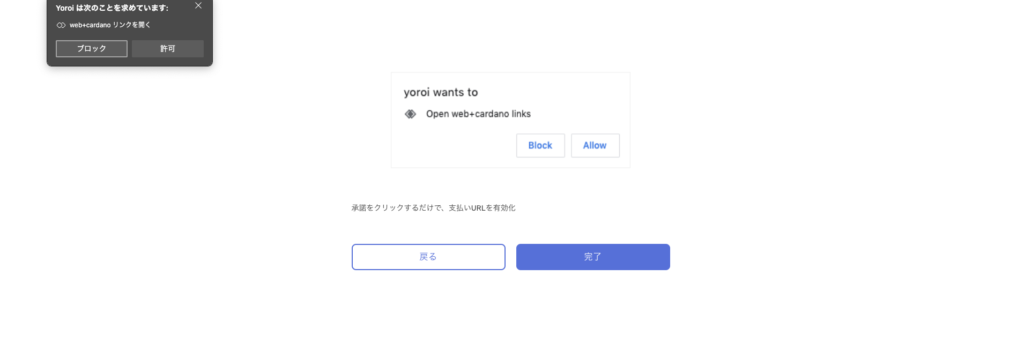
次に下記の画面が表示されます。「完了」をクリックしてください。下記の画面が表示されたらインストール完了です。
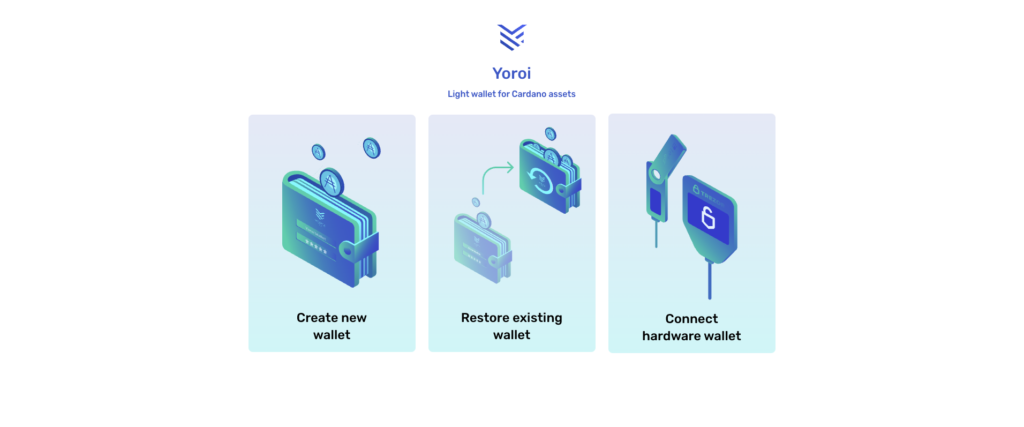
新規ウォレットを作成する
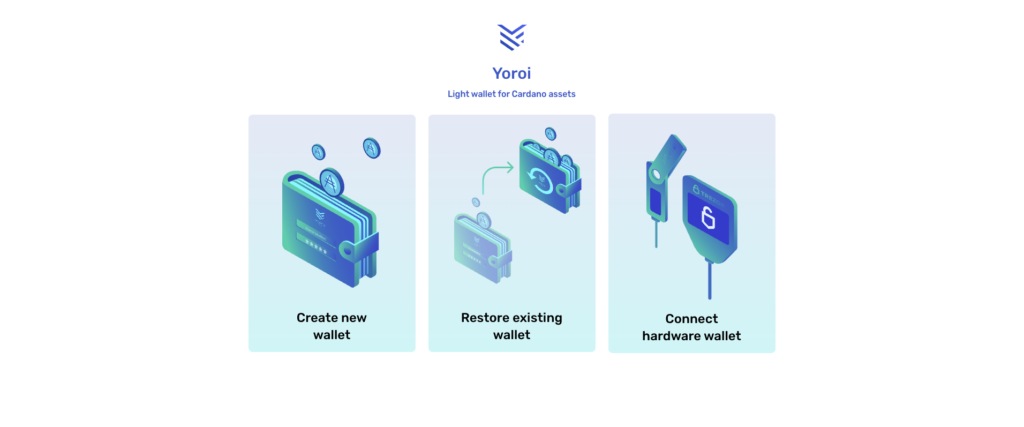
次に新しいウォレットを作成します。左端の「Create new wallet:ウォレットを作成する」をクリックします。
下記の画面が表示されます。
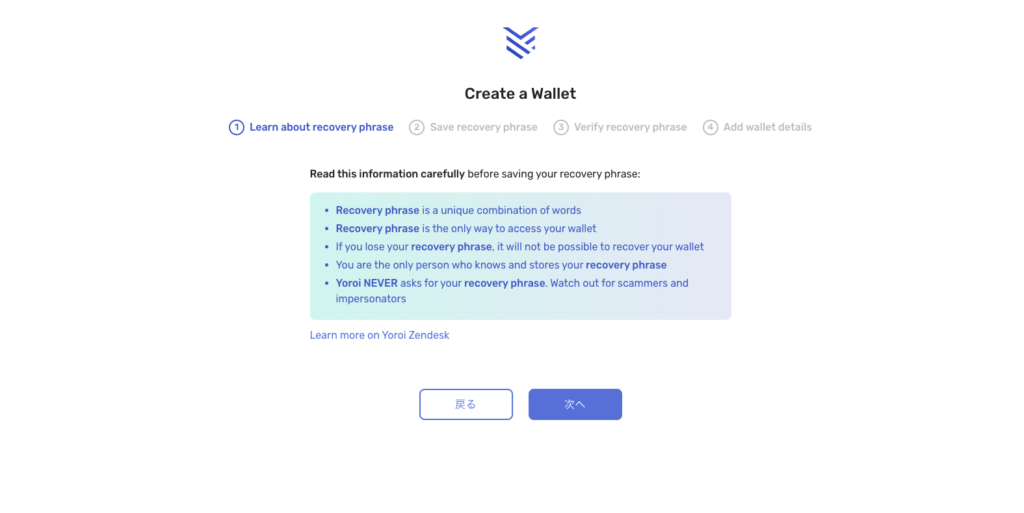
この画面では「Create a Wallet」(ウォレットを作成する)という見出しの下に、新しいウォレットを作成する過程の一部を示しています。特に、「Recovery phrase」(リカバリーフレーズ)についての重要な情報をユーザーに伝えるものです。ここで提示されるポイントは次のとおりです:
- リカバリーフレーズは一意の単語の組み合わせであり、ウォレットへのアクセスに唯一の方法です。
- リカバリーフレーズを失うと、ウォレットを回復することはできません。
- あなた以外の誰もリカバリーフレーズを知らず、保管していません。
- ヨロイはあなたのリカバリーフレーズを決して尋ねません。詐欺師やなりすましに注意してください。
この画面は、新しいウォレットを作成する際には、リカバリーフレーズを安全に保管することの重要性を強調しています。リカバリーフレーズは、ウォレットのバックアップとして機能し、デバイスが故障した場合やウォレットにアクセスできなくなった場合に資金を回復するために必要です。
また、画面には「Learn more on Yoroi Zendesk」というリンクもあり、これはユーザーがリカバリーフレーズとその重要性についてさらに学ぶことができるリソースを指しています。
画面の下部には「戻る」と「次へ」というボタンがあり、ユーザーはこの情報を読んだ後に次のステップに進むか、前の画面に戻ることができます。
リカバリーフレーズの安全性と秘密性は、デジタル資産のセキュリティにとって非常に重要なので、これらの指示に注意深く従うことが重要です。
「次へ」クリックします。
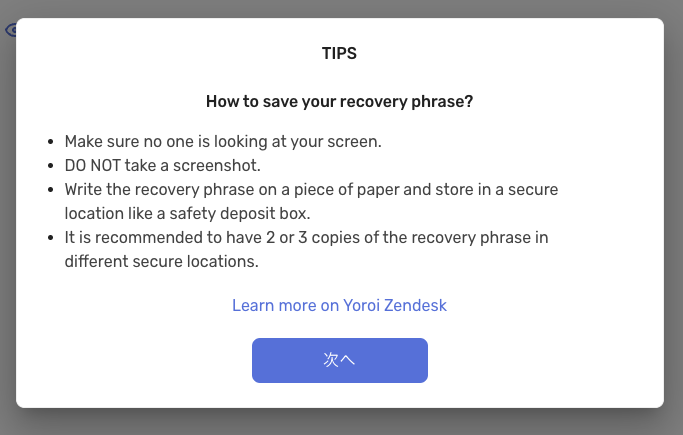
「次へ」クリックします。
15語のパスフレーズ「不透明に」が表示されます。
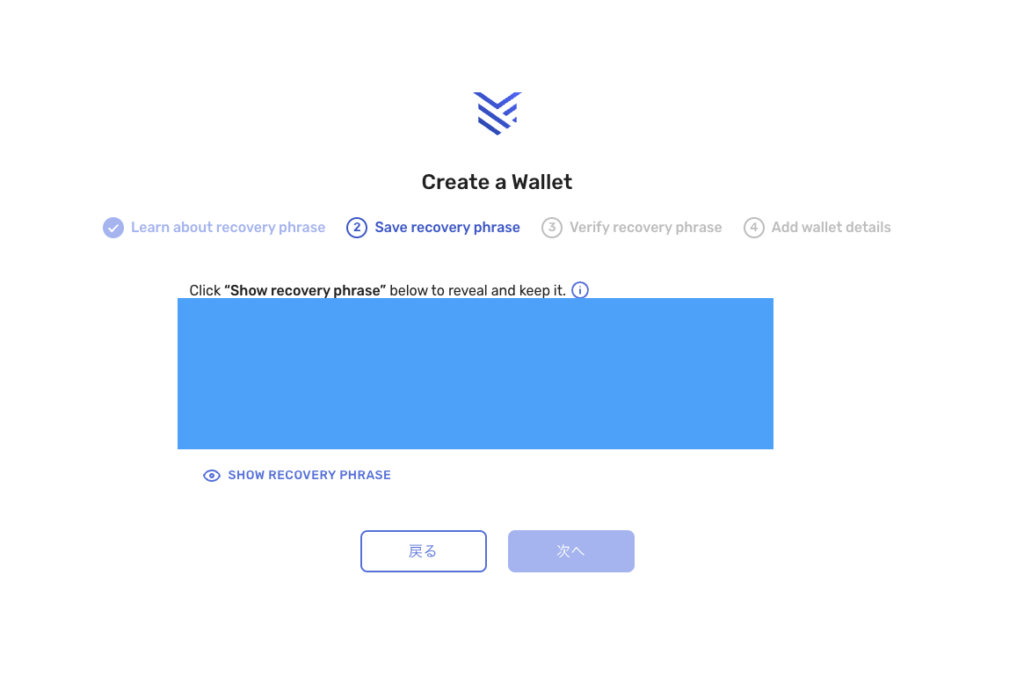
右下の「 SHOW RECOVERY PHRASE 」をクリックすると15語のパスフレーズが(クリアに)表示されます。
ここで15語のパスフレーズを書き留めて、厳重に保管しましょう。書き留めたら「次へ」クリックします。
下記の画面が表示されたら書き留めたパスフレーズの順番に、該当する単語をクリックして入力してください。
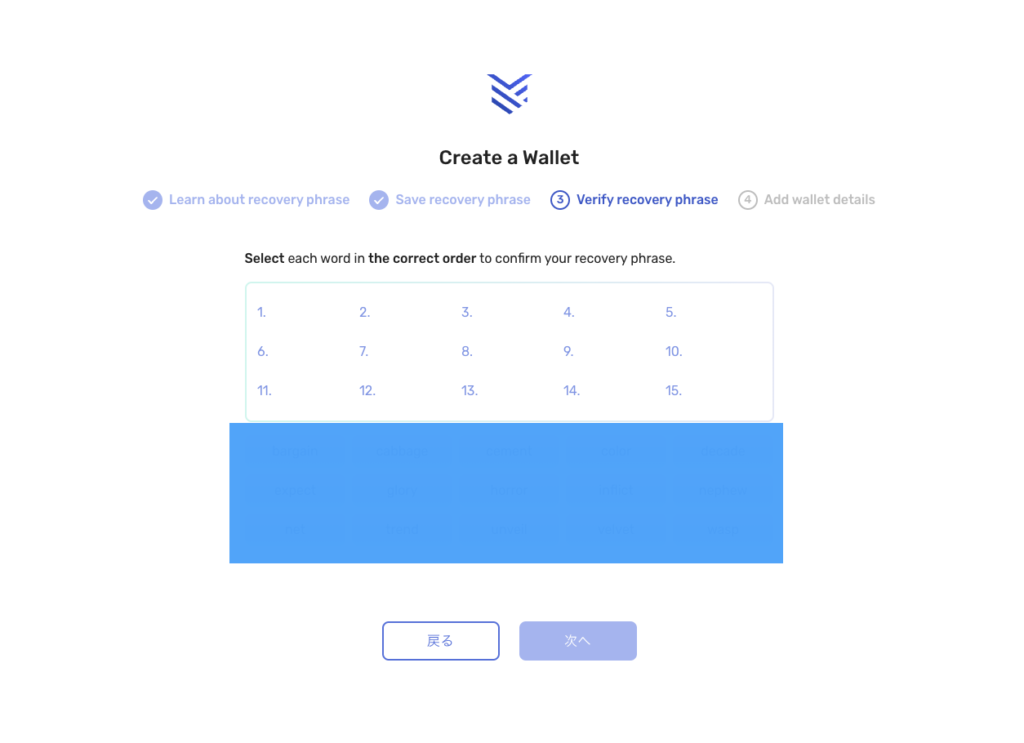
入力完了して「次へ」をクリックします。
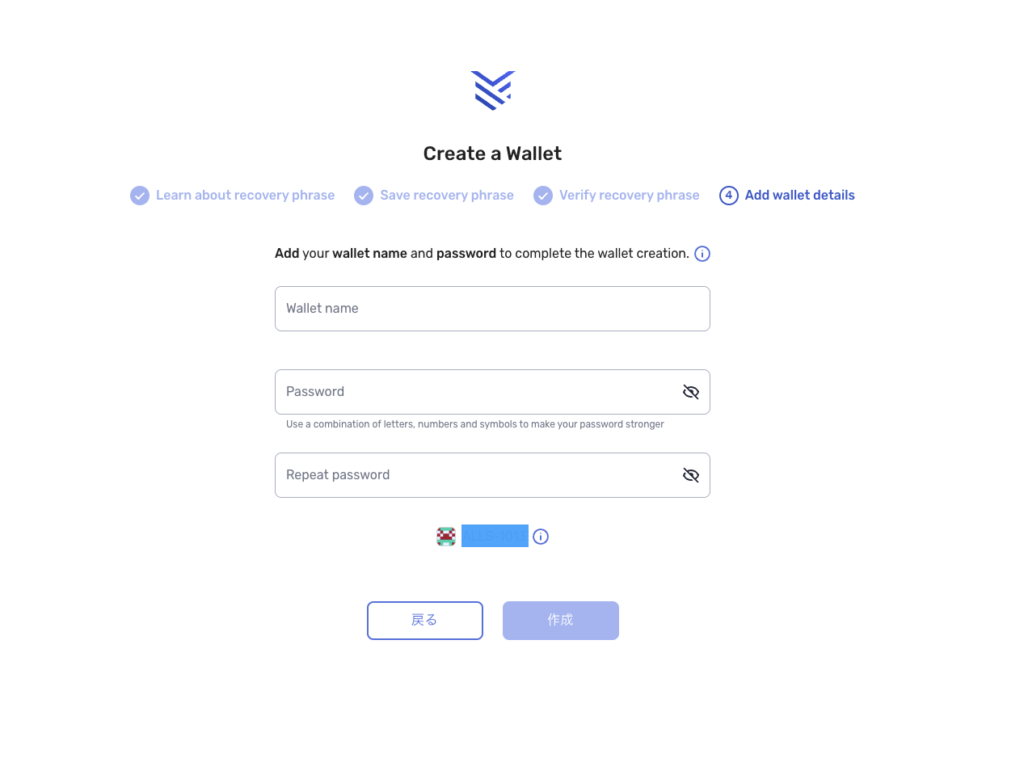
ヨロイウォレットの新規ウォレット作成プロセスの「Add wallet details」(ウォレットの詳細を追加する)画面が表示されます。ユーザーはウォレットに名前を付け、強力なパスワードを設定する必要があります。パスワードはセキュリティを強化するため、文字、数字、記号を組み合わせることが推奨されています。
画面には次のフィールドが表示されています:
- Wallet name(ウォレット名): ユーザーがウォレットを識別するための名前を入力します。
- Password(パスワード): ウォレットへのアクセスを保護するためのパスワードを設定します。
- Repeat password(パスワードの再入力): 入力したパスワードを確認するために再度入力します。
このステップはウォレットのセキュリティを確保するために非常に重要です。パスワードはウォレットから送金したりDappsに接続したりする時に必要となり、リカバリーフレーズと同様に、安全に保管しておく必要があります。ただし、リカバリーフレーズがウォレットの資金を回復する唯一の方法であるのに対して、パスワードは主にウォレットへのアクセスを保護するためのものです。
ウォレットの名前とパスワードを確認し、正しく入力した後に「作成」ボタンをクリックすると、ウォレットの作成プロセスが完了します。
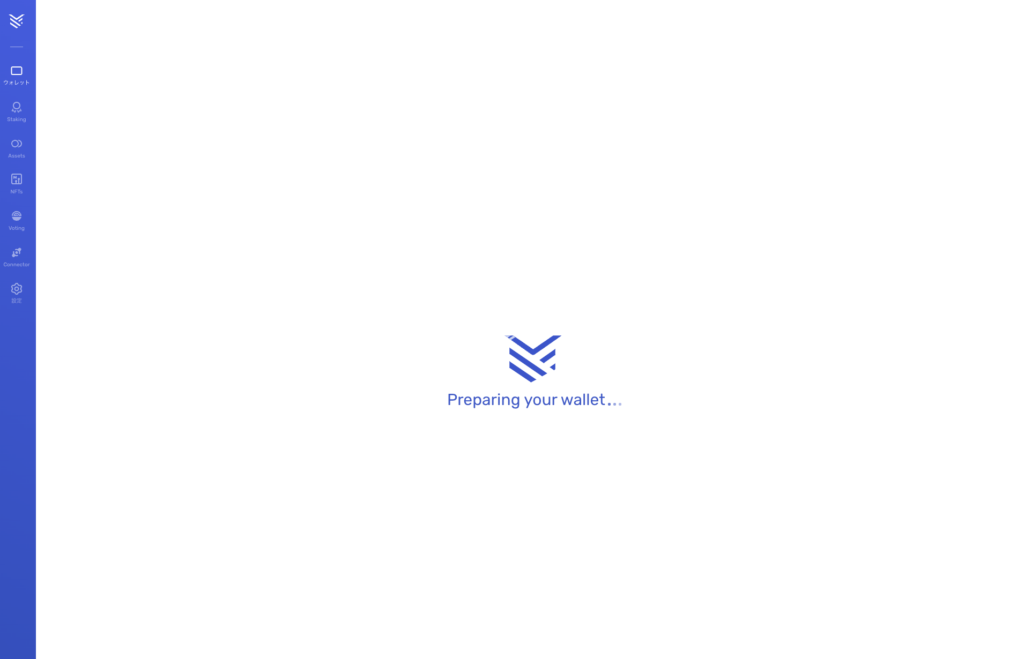
ウォレット作成には数分かかることもありますが、このままの状態である場合はページをリロードしましょう。
下記の画面が表示されます。
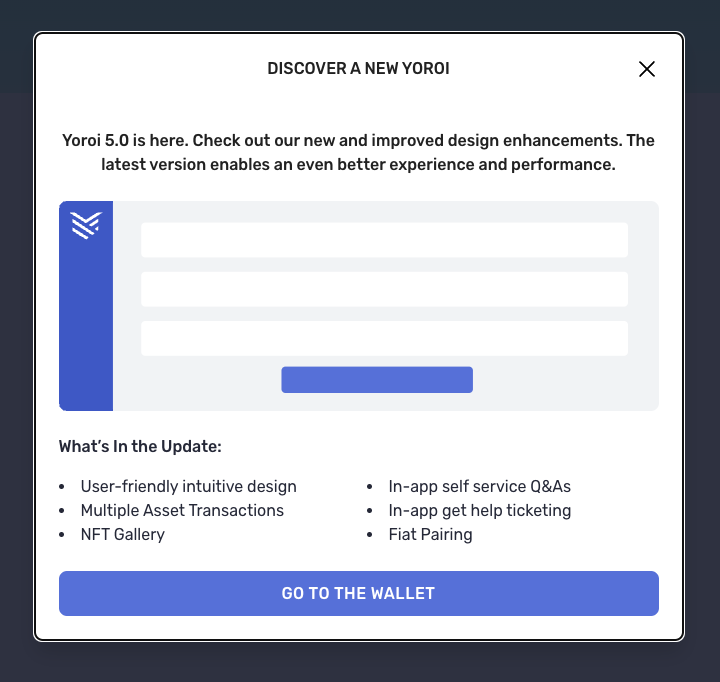
このポップアップ画面には、「DISCOVER A NEW YOROI」というタイトルがあり、以下のようなメッセージが表示され、アップデートの内容が表示されています。:
“Yoroi 5.0 is here. Check out our new and improved design enhancements. The latest version enables an even better experience and performance.”
「ヨロイ 5.0が登場しました。私たちの新しく改善されたデザインの向上をぜひご覧ください。最新バージョンは、さらに良い体験とパフォーマンスを実現します。」
そして、アップデートの内容がリストされています:
- User-friendly intuitive design(ユーザーフレンドリーで直感的なデザイン)
- Multiple Asset Transactions(複数アセットの取引)
- NFT Gallery(NFTギャラリー)
- In-app self service Q&As(アプリ内セルフサービスのQ&A)
- In-app get help ticketing(アプリ内ヘルプチケット機能)
- Fiat Pairing(法定通貨のペアリング)
このポップアップ画面は、ヨロイウォレットの新しいバージョンであるYoroi 5.0のリリースをアナウンスしており、ユーザーに新機能や改善点を伝えています。このアップデートには、ユーザーインターフェースの改善、複数の資産を一度に取り扱うことができる機能、NFTを閲覧できるギャラリー、アプリ内でのQ&Aとヘルプチケットの提供、法定通貨とのペアリングなどが含まれています。これにより、ヨロイウォレットはより使いやすく、多機能なものになっています。
「GO TO THE WALLET」ボタンをクリックすると、ユーザーは新しいウォレットインターフェースに移動し、新しい機能を体験できるようになります。このようなアップデートは、ウォレットの使い勝手を向上させ、ユーザー体験を豊かにするために定期的に行われます。
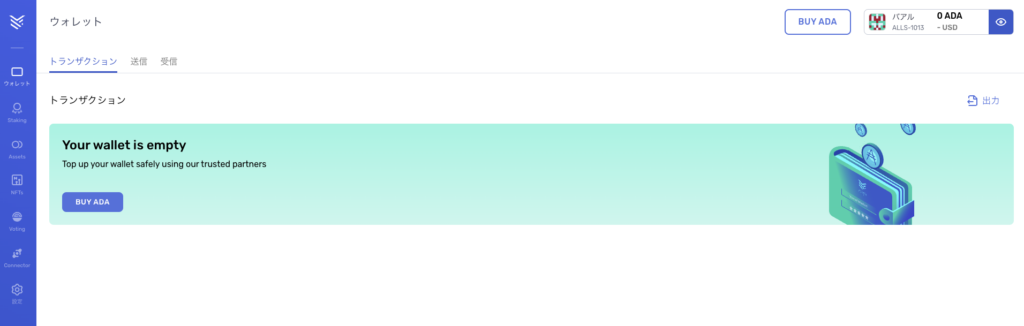
これで新規でヨロイウィレットが作成されました。
ダイダロス24語のパスフレーズウォレットShelleyバージョン)を復元する(*15語のヨロイウォレットも同じ方法です。)
ここでは、ダイダロスの24語のパスフレーズウォレット(Shelleyバージョン)を復元します。基本的には上記の方法と同じですが、ダイダロスで管理しているウォレットをヨロイでも管理したい場合にはこの復元を行います。また、15語のパスフレーズ(復元フレーズ)のヨロイウォレットを復元する場合もほとんど同じ方法になります。
またダイダロスの24語のパスフレーズウォレット(Shelleyバージョン)復元した場合は、ダイダロスの24語のパスフレーズはそのまま紛失しないように厳重に保管してください。復元するときに必要となります。(*ヨロイで新規でウォレットを作成する場合は15語のパスフレーズでの管理となります。)
また、ヨロイで復元しても可能な場合は、ダイダロスウィレットも削除しないでそのまま厳重に保管しておくことをお勧めします。
ダイダロスの24語のパスフレーズを使用してウォレットを復元します。
まず最初に、下記のマイウォレットのページの左上の先ほど作成したウォレットの名「ここではバアル」をクリックします。
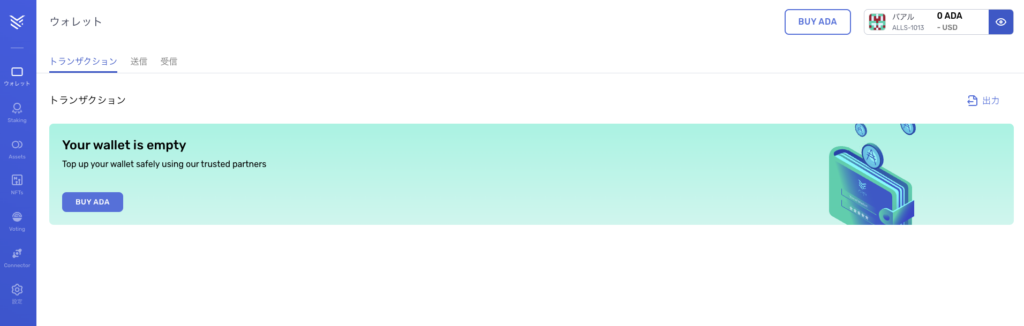
下記のポップアップ画面が表示されますので、画面の右下にある「ADD NEW WALLET」をクリックしましょう。
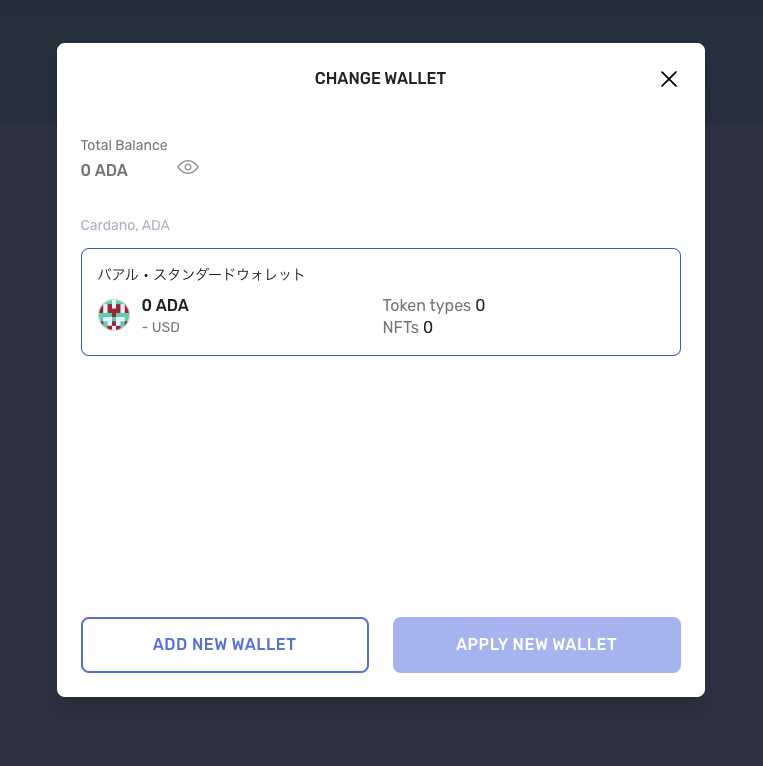
すると下記の画面が表示されます。
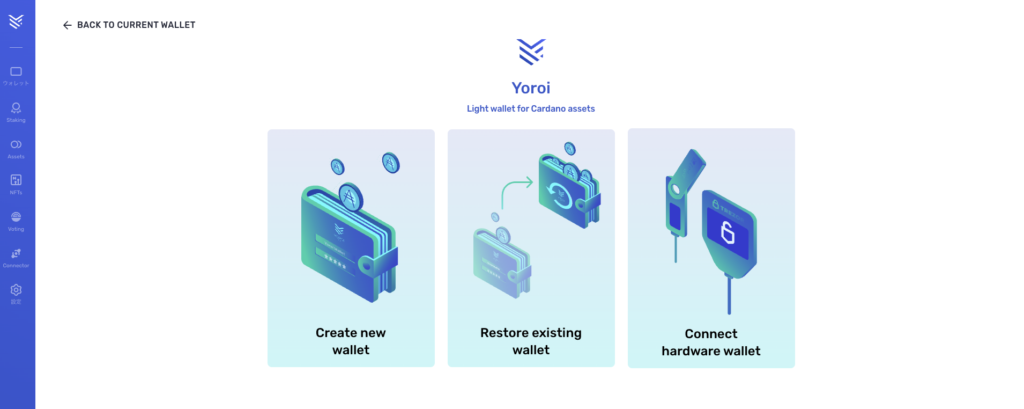
こちらの画面の真ん中にある「Restore existing wallet:ウォレットを復元する」をクリックします。すると下記の画面が表示されます。
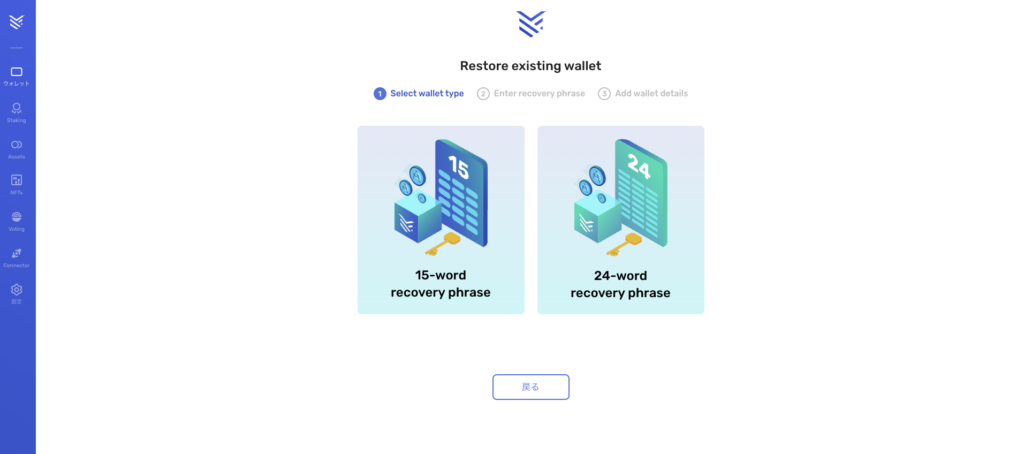
次にダイダロスの24語のパスフレーズを使用してウォレットを復元するので、下記の画面の「24-word recovery phrase」(24語パスフレーズ)をクリックします。
15語のパスフレーズのヨロイウォレットを復元する場合は、「15-word recoverry phase」をクリックして下さい。
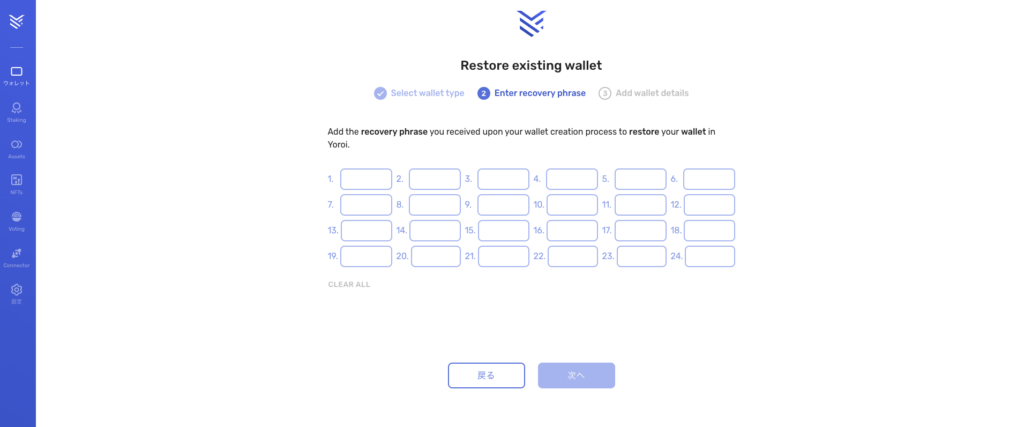
下記の画面で24語のパスフレーズを入力して、「次へ」をクリックしてください。
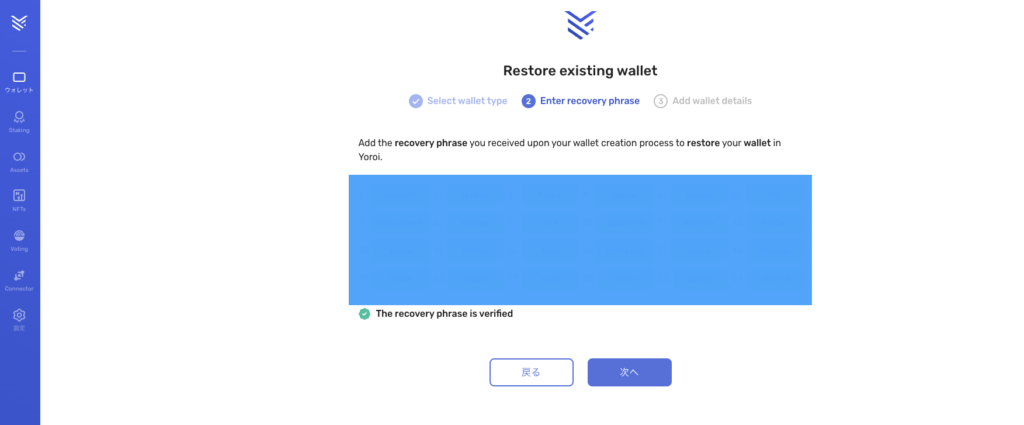
次にウォレット名と、送金パスワードを2回入力して、入力し終わったら一番下の青色の「RESTORE:ウォレットを復元する」をクリックします。
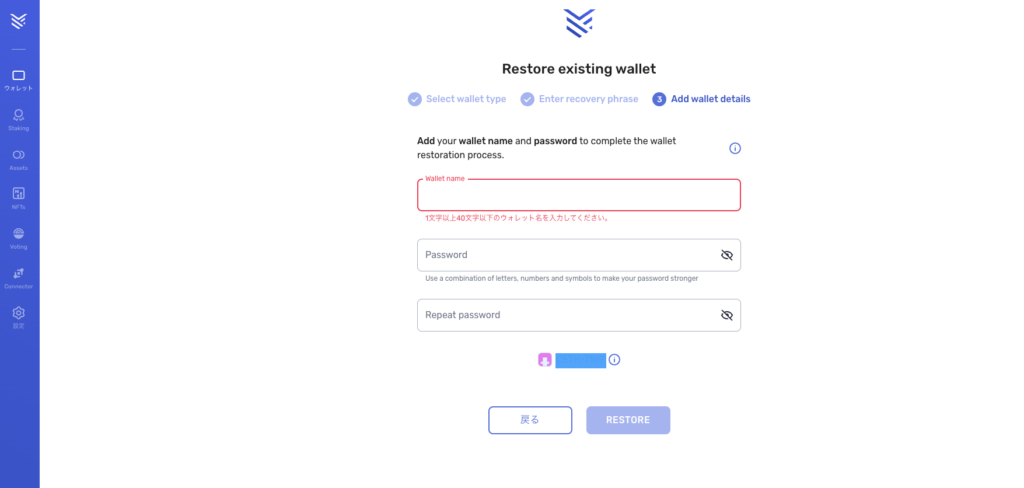
これで復元は完了です。同期が完了すると下記のように復元されますので、ダイダロスのウォレットと同じ金額やトランザクションが同じか確認してください。
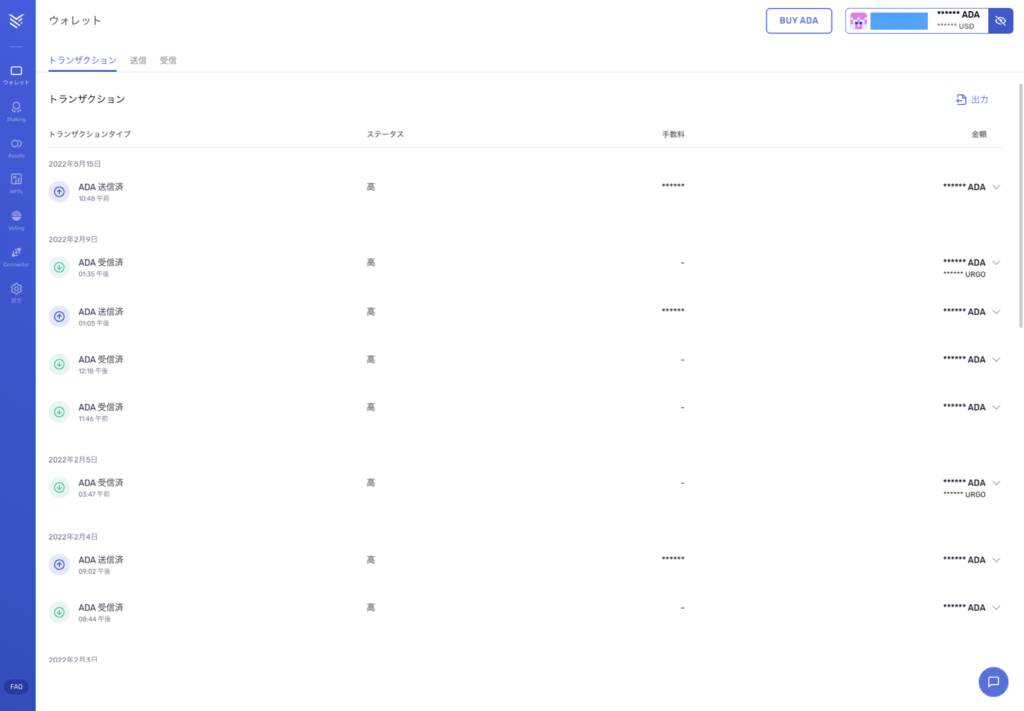
ADAの送金方法
送金したいウォレットを表示して「送信」画面へ移動します。
画面には、ヨロイウォレットから送金を行う際の画面が表示されています。画像からの情報に基づいて、ヨロイウォレットからの送金方法と画像に含まれる内容を説明します。
送金方法:
また画面には、「Yoroi supports more addresses」(ヨロイはより多くのアドレスに対応)というメッセージが表示されており、ヨロイウォレットが従来のウォレットアドレスに加えて、カスタムかつ高速な代替アドレスを使用する機能を提供していることを説明しています。具体的には以下のアドレスタイプが挙げられています:
- ADA Handle: ユーザーが簡単に記憶・共有できるように設計された短縮形式のアドレス。
- Cardano Name Service (CNS): ドメイン名のような形式でカルダノアドレスに名前を付けるサービス。
- Unstoppable Domains: ブロックチェーン上で機能する代替ドメインシステム。
さらに、「Receiver address, ADA Handle, or domains」というフィールドがあり、ユーザーが送金先の情報を入力する場所です。さらにオプショナルで「Enter memo」(メモの入力)という部分があり、取引
Enter address(アドレスの入力):
送金先のアドレス、ADAハンドル(短縮アドレス)、またはドメインを入力します。
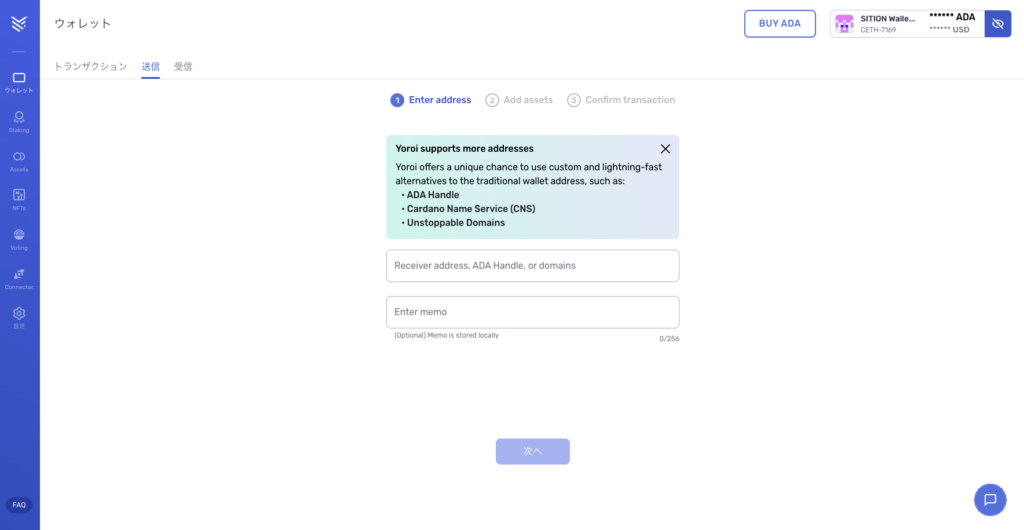
また画面には、「Yoroi supports more addresses」(ヨロイはより多くのアドレスに対応)というメッセージが表示されており、ヨロイウォレットが従来のウォレットアドレスに加えて、カスタムかつ高速な代替アドレスを使用する機能を提供していることを説明しています。具体的には以下のアドレスタイプが挙げられています:
- ADA Handle: ユーザーが簡単に記憶・共有できるように設計された短縮形式のアドレス。
- Cardano Name Service (CNS): ドメイン名のような形式でカルダノアドレスに名前を付けるサービス。
- Unstoppable Domains: ブロックチェーン上で機能する代替ドメインシステム。
さらに、「Receiver address, ADA Handle, or domains」というフィールドがあり、ユーザーが送金先の情報を入力する場所です。さらにオプショナルで「Enter memo」(メモの入力)という部分があり、取引に関連するメモや注意事項を付け加えることができます。これはローカルに保存され、取引の履歴を追跡する際に参照できます。
Add assets(アセットの追加):
送金する資産(例: ADAや他のトークン)を選択し、送金額を入力して「次へ」をクリックします。
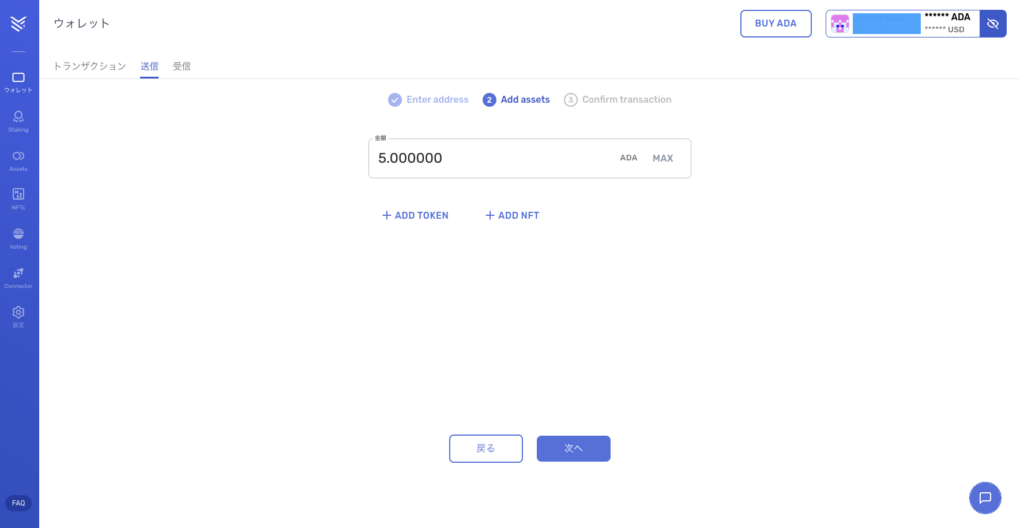
Confirm transaction(取引の確認):
送金詳細を確認し、正しいことを確かめたら、パスワードを入力して「確認」をクリックし承認して送信を完了します。
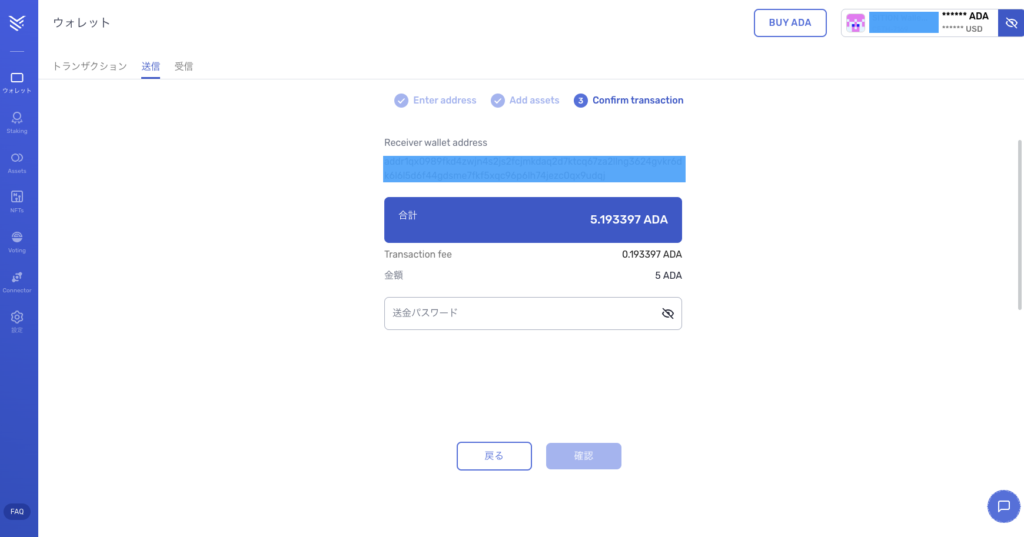
送金後はトランザクションをご確認ください。

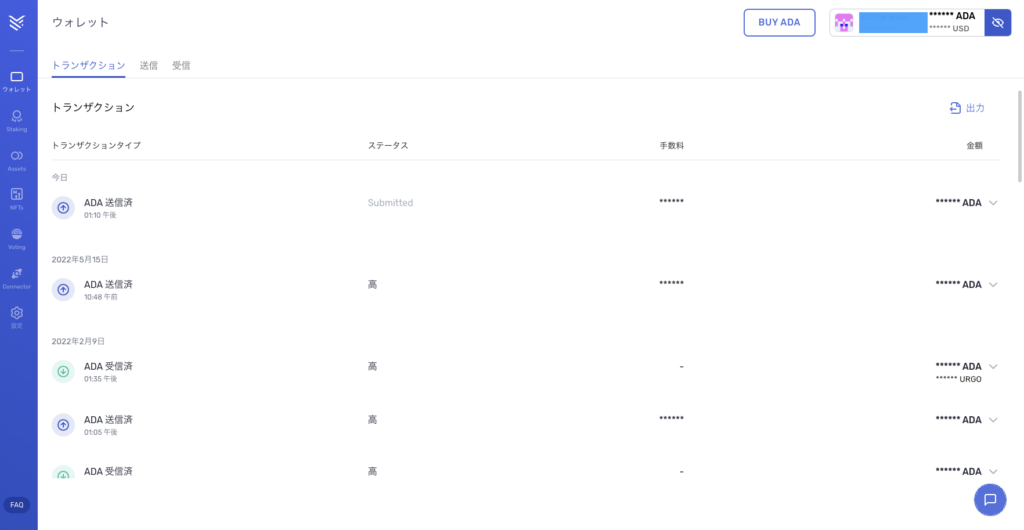
ADAの受信方法
ADAを受け取るには、ウォレットの受信アドレスが必要です。まず、ウォレットの「受信」ページへ移動します。
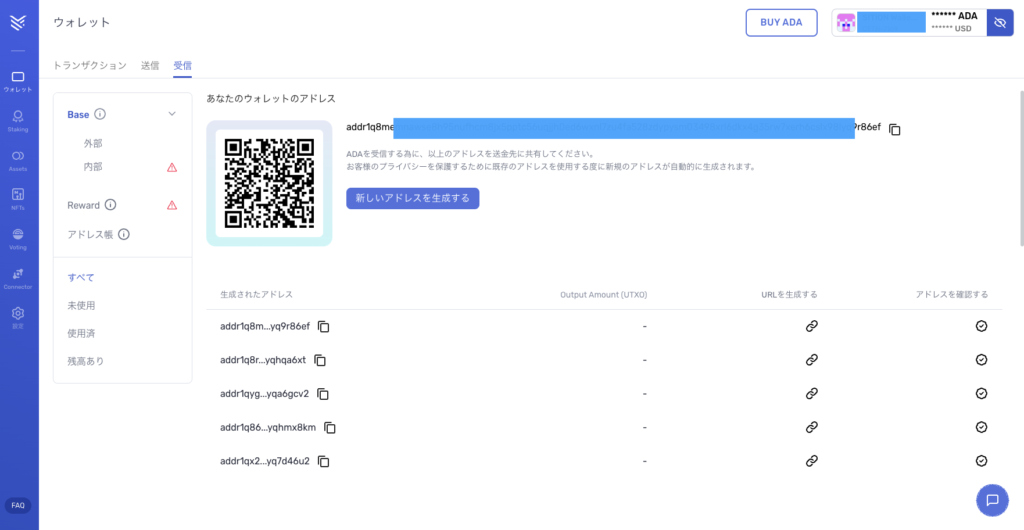
ADAアドレスは、一つの取引につき新しいアドレスを生成して、常に新しいアドレスを使用することができます。これはどこの誰がADAを受け取ったのかをわかりにくくすることで、プライバーシーを守ることができます。
常にADAを受け取る場合は一つの取引ごとに新しいアドレスを生成してそれをコピーして使うようにしましょう。新しいアドレスの方法は緑色の「新しいアドレスを生成する」をクリックするだけです。
このアドレスを送金するウォレットにコピーして送金を行います。なお大金を送金する場合は最低限のADAをテスト送信してから、残りを送金するとトラブルが少なくなります。
注意点:
ウォレットのアドレスを確認:
画面に表示されているQRコードやその下に示されたテキスト形式のアドレスは、あなたのウォレットの公開アドレスです。
アドレスの共有:
ADAを送ってもらうためには、このアドレスを送金者と共有する必要があります。アドレスは直接コピーして共有することも、QRコードをスキャンしてもらうこともできます。
受信の待機:
送金者がADAを送金したら、トランザクションがネットワークにブロードキャストされ、承認された後にあなたのウォレットに反映されます。
詳細な説明
受信アドレス:
画面にはウォレットの受信アドレスが表示されており、このアドレスまたはQRコードを送金者に提供することで、ADAを受け取ることができます。
新しいアドレスを生成する:
「新しいアドレスを生成する」というオプションがあり、これを使用すると新しい受信アドレスを生成できます。これはプライバシーを高めるために役立ちます。
履歴とアドレスのリスト:
画面の右側には、過去に生成され使用したアドレスのリストが表示されており、それぞれのアドレスの横にはアイコンがあります。これはおそらく、それぞれのアドレスに関連するオプション(アドレスの詳細を見る、URLとして共有する、アドレスを再利用するなど)を示しています。
この機能を使って、ユーザーは自分のウォレットアドレスを管理し、ADAの受信を効率的に行うことができます。常にセキュリティを意識し、信頼できる送金者からのみ資産を受け取るようにしてください。また、受信アドレスは公開情報ですが、リカバリーフレーズやプライベートキーとは異なり、これらは決して他人と共有しないでください。
ステーキングの方法
ステーキングの方法は、まずステーキングしたいウォレットを選択肢まま、右端の上から3番目のアイコンの『Staking DashboardBUY ADA」タブへ移動します。
*ステーキングにはShelley用のウォレットしか使用できません。
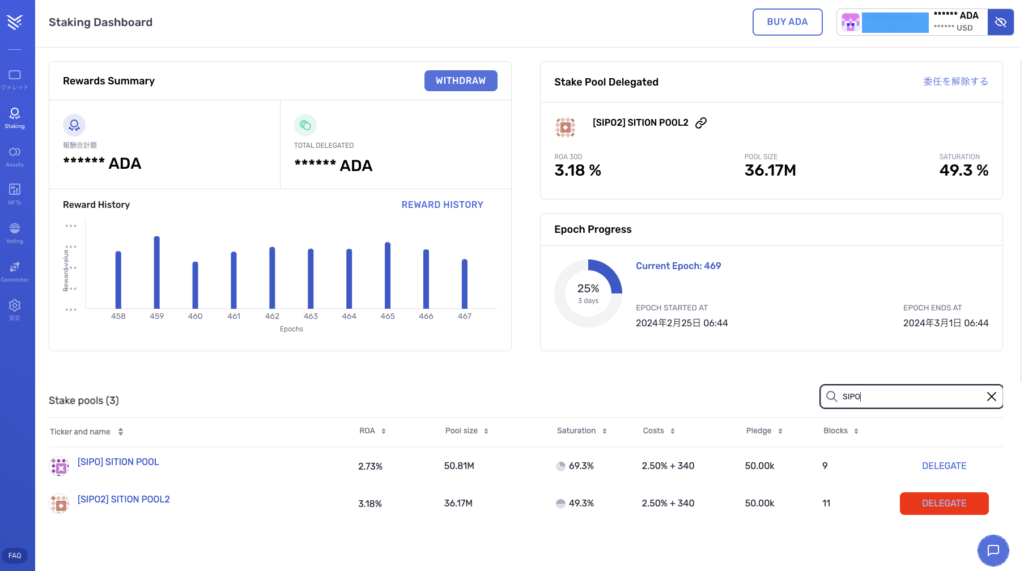
ステーキングのプロセスは以下の通りです。
ステーキングプールを選択:
ステーキングダッシュボードでは、利用可能なステーキングプールのリストが表示されます。各プールは予想年利(ROA)、プールサイズ、飽和度、コスト、プレッジ、ブロック数などの情報を提供します。
プールにデリゲート(委任)する:
あなたがステーキングしたいプールを選び、「DELEGATE」(委任)ボタンをクリックします。これにより、あなたの持っているADAが選択したプールにデリゲートされます。
ステーキング報酬の確認:
「Rewards Summary」(報酬の概要)セクションでは、これまでに獲得した報酬の合計と、各エポックごとの報酬履歴が表示されます。グラフは過去のエポック(カルダノの時間単位)ごとの報酬額を示しており、受け取った報酬の推移を視覚的に確認することができます。「報酬合計額」と「総委任額(TOTAL DELEGATED)」が表示されており、これまでの総報酬と現在ステーキングしているADAの合計量を確認できます。
報酬を引き出す:
ステーキング報酬は自動的にウォレットに蓄積されますが、「WITHDRAW」(引き出し)ボタンを使用して、いつでもこれらの報酬を引き出すことができます。
エポックの進行状況の確認:
カルダノのステーキングはエポック(一定期間)ごとに報酬が計算されます。「Epoch Progress」(エポックの進行状況)で現在のエポックの進行度と、開始および終了時刻を確認することができます。
ステーキングに参加することで、ネットワークのセキュリティと運営に貢献し、報酬を獲得することができます。ただし、ステーキングする前に、プールのパフォーマンス、信頼性、および手数料構造を検討することが重要です。
SIPOに委任する場合は、「SIPO」と検索をかけるだけで、リストされます。とても簡単ですね。
また、偽装したプールで間違いがないようにIDで検索することもできます。
Pool ID:76bfa1b2e6593740c3388ed881cbe851dbab8d8741652c9bad16cc94
検索が完了し、お目当てのプールが見つかったら、リストされたプールの右端のボタン「DELEGATE」をクリックします。
次に確認画面で「送金パスワード」を入力したら委任完了です。
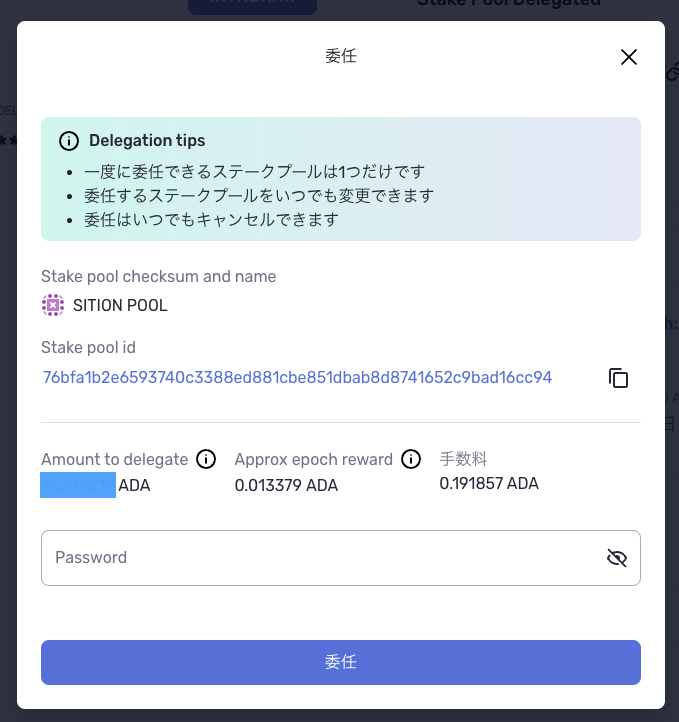
ダッシュボードできちんと委任できているか確認しましょう。
ステーキングプールの情報
委任されたステーキングプール:
画面右側には、ユーザーが委任しているステーキングプールが表示されています。
エポックの進行状況:
カレントエポック、エポックの開始日時、終了日時が表示され、ステーキングの現在の進行状況を追跡できます。
プールの詳細:
各ステーキングプールについて、プールのサイズ、飽和度、コスト、および報酬率(ROA)などの重要な情報が表示されています。
注意点:
ステーキング戦略:
ステーキングプールを選ぶ際には、プールのパフォーマンス、信頼性、飽和度、手数料などを考慮に入れることが重要です。
飽和度:
プールの飽和度が高いと報酬が減少する場合があるため、理想的な飽和度を維持するプールを選択することが推奨されます。
ステータスの確認:
トランザクションのステータスが「Submitted」の場合は、そのトランザクションがブロックチェーンに送信され、処理を待っている状態を意味します。
フィルタリングと検索:
画面右上にある検索バーを使用して、特定のトランザクションを検索することができます。
トランザクションの詳細表示:
トランザクションをクリックすると、通常はそのトランザクションの詳細が表示されます。これには、送金先アドレス、トランザクションID、使用された手数料などが含まれる場合があります。
注意点
- トランザクションの確認: トランザクションの記録は、ウォレットの資金の流れを追跡し、資金の管理を行うための重要なツールです。
- セキュリティ: トランザクション履歴の確認は、不審な活動や未承認の取引を特定するためにも役立ちます。
トランザクション履歴の確認
ヨロイウォレットのこれらの基本機能を通じて、ユーザーはカルダノブロックチェーン上でADAを効率的に管理し、ステーキングを通じて受動的な収入を得ることができます。また、トランザクション履歴の透明性と追跡性を確保することで、資産の安全性と管理の容易さが向上します。
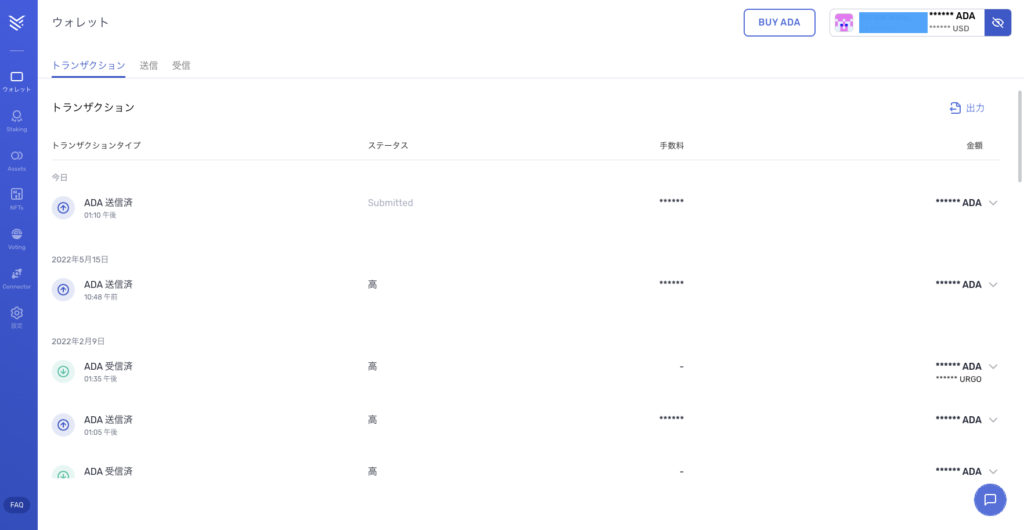
- ヨロイウォレットの「トランザクション」または「Transactions」セクションを開きます。
- ここでは、ウォレットに関連するすべての受信トランザクションと送信トランザクションの履歴を確認できます。
- 各トランザクションの詳細をクリックすると、送信日時、トランザクションID、使用された手数料、トランザクションのステータスなど、より詳細な情報を確認できます。
トランザクション履歴の確認
トランザクションのリスト:
画面には日付ごとに並んだトランザクションが表示されています。これには、ADAの受け取り、送信、ステーキング報酬の受け取りなど、様々なタイプのトランザクションが含まれます。
トランザクションの詳細:
各トランザクションは時刻、タイプ(例: ADA送金)、ステータス(例: Submitted、Confirmed)、金額が表示されます。
金額は「******」で隠されていますが、実際のインターフェイスでは正確な数字が表示されます。
デジタルアセットの管理
ヨロイウォレット内でのデジタルアセット管理について説明します。このウォレットでは、カルダノのADAトークンに加えて、他のカルダノネイティブトークンやNFTも管理できます。
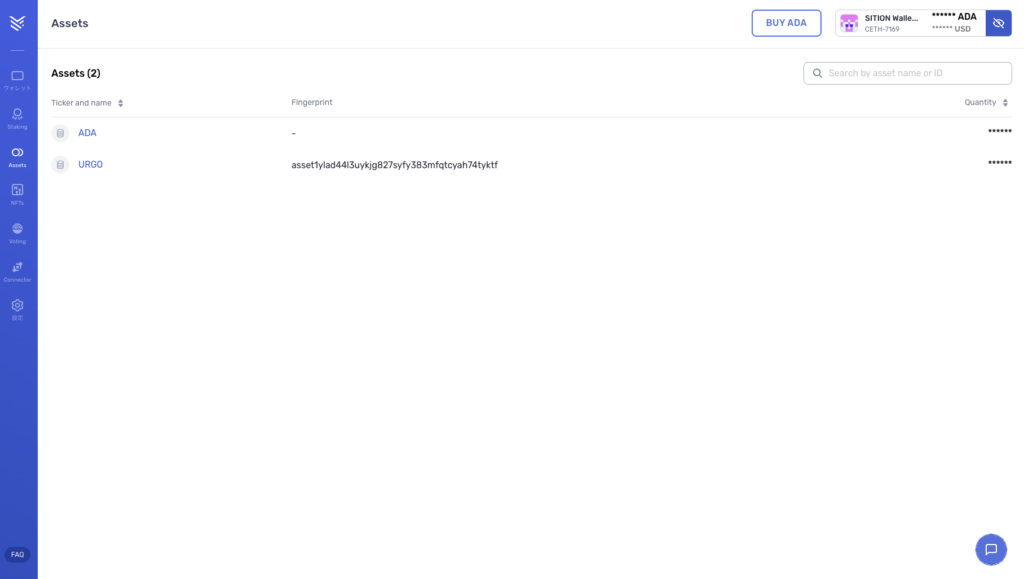
アセット一覧
- アセット表示: スクリーンショットには「Assets」とあり、これはユーザーが所有する異なる種類のデジタルアセットを一覧で表示しています。ここでは「ADA」と「URGO」という2つのアセットがリストされています。
アセット管理
- アセットの識別: 各アセットは、固有の「フィンガープリント」とともにリストされており、これによって個々のアセットを識別できます。フィンガープリントは、アセットのユニークな識別子です。
- 数量の表示: 画面の右側には、各アセットの数量が「******」として隠されていますが、通常はここにそのアセットの保有量が表示されます。
トランザクション機能
- アセットの受け取り: アセットを受け取るためには、ヨロイウォレットが生成するアドレスを送金者に提供します。
- アセットの送信: 「BUY ADA」ボタンの横にあるアイコンをクリックすることで、リストされているアセットを他のアドレスへ送信する機能があります。
応用機能
- 購入と交換: 「BUY ADA」ボタンは、ADAを購入したり、他の通貨と交換するためのショートカットを提供します。
- 検索機能: 「Search by asset name or ID」機能を使って、特定のアセットをすばやく見つけることができます。
NFTの管理
ヨロイウォレットにはNFTギャラリー機能があります。ここではユーザーがヨロイウォレットでNFT(Non-Fungible Tokens、非代替トークン)を管理する方法について説明します。
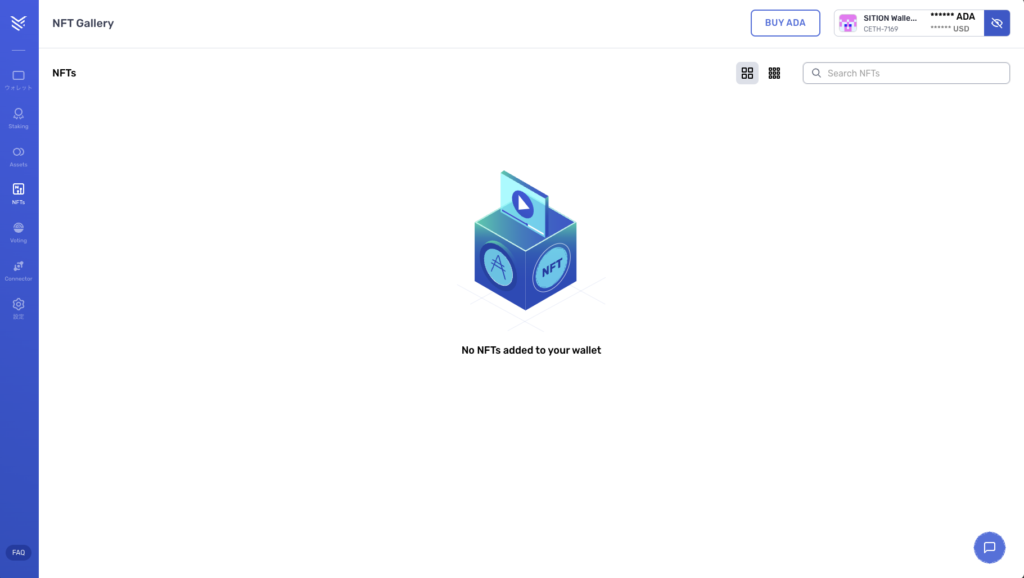
NFTギャラリー
NFTセクション:ウォレットのサイドメニューにある「NFTs」タブを選択すると、ユーザーはこのNFTギャラリーにアクセスできます。ここでは所有しているNFTのコレクションを見ることができます。
NFTの管理機能
NFTの表示:現在、ユーザーがウォレットにNFTを追加していない場合、「No NFTs added to your wallet」と表示されます。NFTが追加されると、ここにサムネイル画像やNFTの名前、その他の関連情報が表示されます。
NFTの追加:ーザーがNFTを受け取ると、自動的にこのギャラリーに表示されます。NFTの追加は通常、他のユーザーからの送信またはNFTマーケットプレイスでの購入を通じて行われます。
その他の機能
NFTの詳細:NFTをクリックすると、アートワーク、作成者、所有権の履歴、およびトークンに関連するメタデータなど、そのNFTに関する詳細情報が表示される場合があります。
検索機能:「Search NFTs」機能を使用して、特定のNFTをウォレット内で検索できます。これは、多数のNFTを管理している場合に特に便利です。
NFTの送信と取引:ウォレット内でNFTを他のアドレスに送信することが可能です。これにより、売買、交換、またはギフトとしてNFTを転送できます。
ユーザー体験
ユーザーインターフェース:シンプルで直感的なデザインにより、ユーザーは容易にNFTを管理できます。視覚的なアイコンとクリアなレイアウトが、操作性を向上させています。
購入オプション:「BUY ADA」ボタンは、ウォレットにADAを追加するための直接的なリンクを提供しており、NFTを購入する際の支払い手段として利用できます。
ヨロイウォレットは、カルダノブロックチェーン上で発行されたNFTを管理するための機能を提供しており、ユーザーは自身のデジタルコレクションを簡単に管理し、展示することができます。デジタルアート、ゲームアイテム、デジタルコレクティブルなど、様々な形式のNFTをサポートし、カルダノの分散型エコシステム内でのNFTの利用と統合を促進します。
DeFiやDappへのアクセス方法
「Dapp Connector」というヨロイウォレットの機能が表示されており、これはユーザーが分散型アプリケーション(DApps)やDeFi(分散型金融)プラットフォームにアクセスするための機能です。Dapp Connectorを使用すると、ヨロイウォレットが提供するセキュアな環境内でDAppsとやり取りできます。以下にその使用方法を説明します。
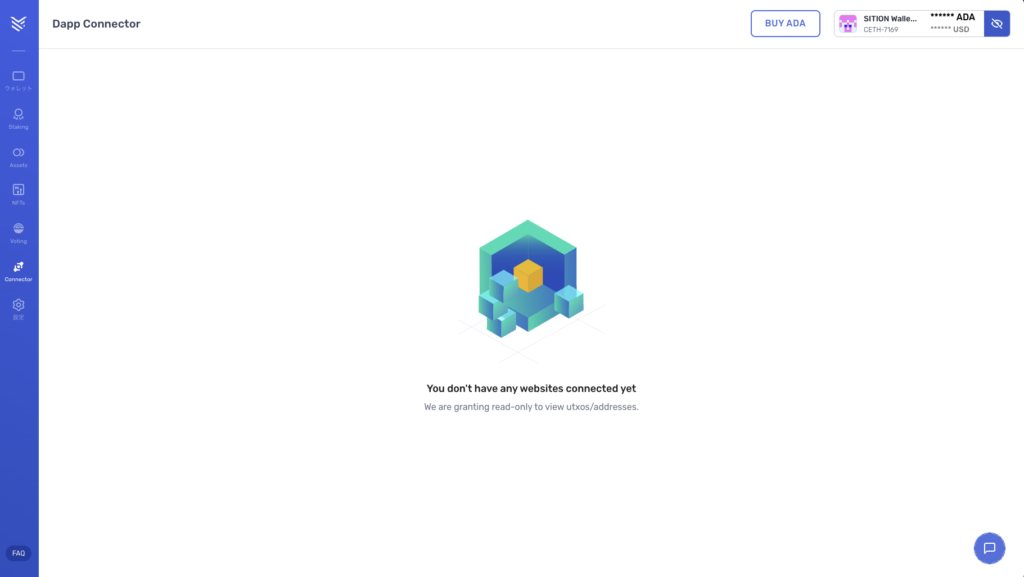
Dapp Connectorの使用方法
Dapp Connectorにアクセス:
ヨロイウォレットのサイドバーにある「Connector」タブを選択して、Dapp Connector機能を開きます。
ウェブサイトの接続:
まだウェブサイトが接続されていない状態では、「You don’t have any websites connected yet」というメッセージが表示されます。
DAppsやDeFiプラットフォームにアクセスする際には、通常、そのプラットフォームのウェブサイトにアクセスし、「ウォレットを接続する」などのオプションを選択します。
接続の承認:
ウェブサイトがヨロイウォレットとの接続を要求すると、ユーザーはDapp Connectorを通じてこの接続を承認する必要があります。
接続を承認すると、DAppはウォレットのUTXOs(未使用トランザクション出力)やアドレスを読み取る権限を持ちます。これは読み取り専用アクセスであり、資金を動かすためには追加の承認が必要です。
セキュアな取引:
DAppsとの取引を行う場合、ヨロイウォレットはユーザーからの明示的な承認を要求します。これにより、不正な取引や不正アクセスから資金を守ります。
プライバシーの保護:
ヨロイウォレットは、DAppsに対して、ユーザーのプライベートキーを明かすことなく、トランザクションの署名やデータの読み取りを可能にします。これにより、セキュリティとプライバシーが強化されます。
注意点
- セキュリティ: DAppやDeFiプラットフォームを利用する際は、常にそのプラットフォームの信頼性を確認し、セキュリティのベストプラクティスを守ることが重要です。
- 接続の管理: 接続したウェブサイトは、ヨロイウォレット内でいつでも管理・解除が可能です。不要な接続は定期的にレビューし、セキュリティを維持しましょう。
ヨロイウォレットのDapp Connectorを使用することで、ユーザーは自分のウォレットから直接、分散型エコシステムのさまざまなサービスやアプリケーションを安全に利用できるようになります。
投票機能について
「Voting」タブは、ヨロイウォレットに組み込まれた投票機能に関するものです。これは、カルダノエコシステム内でのコミュニティ主導の意思決定プロセスに参加するための機能です。カルダノのガバナンスモデルでは、ADAホルダーはプロジェクト提案や改善について投票することで、エコシステムの将来に直接影響を与えることができます。
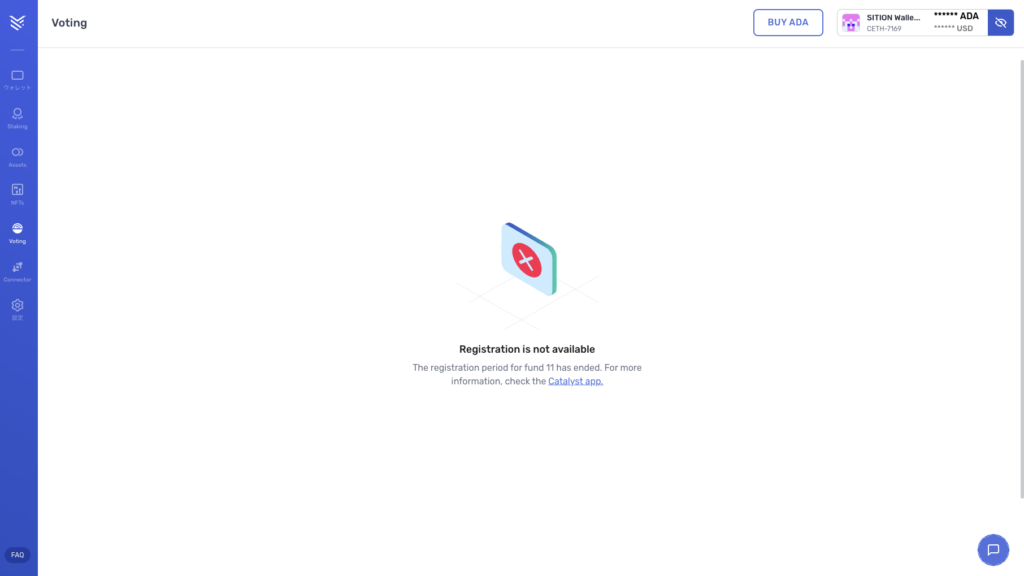
- 登録期間:投票は、特定のファンドや提案のために設定された期間内に行われます。スクリーンショットには「Registration is not available. The registration period for fund 11 has ended」と表示されており、これはファンド11の登録期間が終了したことを意味します。
- Catalystアプリ:さらなる情報や投票への参加は、「Catalyst app」という専用のアプリを通じて行われることが提案されています。Project Catalystは、コミュニティの提案と投票を通じて、カルダノの開発と成長を促進するための一連の実験です。
- 投票プロセス:ADAホルダーは、資金配分やプロジェクトの方向性について投票することができます。これは、カルダノが掲げる分散型ガバナンスの実践の一環です。
- 影響力:投票に参加するためには、ある程度のADAを保有している必要があります。保有量が多いほど投票権の影響力が大きくなる場合があります。
注意点
- セキュリティ: 投票システムはセキュリティを非常に重視しており、ウォレットの資金は投票に使用されません。ウォレットの資金は常に安全です。
- アップデート: 投票期間やその他の情報は、カルダノコミュニティや公式チャンネルを通じて定期的に更新されます。投票に関心があるユーザーは、最新の情報を追いかけることが推奨されます。
ヨロイウォレットの投票機能は、カルダノコミュニティにおける活発な参加とエンゲージメントを促進するための重要なツールです。ユーザーはこの機能を利用して、自分の意見をエコシステムの将来に反映させることができます。
ヨロイブラウザ拡張機能の不具合:再同期について
ヨロイブラウザ拡張機能をお使いの方
ユーザーウォレットで、残高がきちんと表示されない、取引が “FAIL “と表示されてしまうなどの不具合が起こることがあると報告されています。
現在、この問題はウォレットを選択し、「設定」→「ウォレット」→「ウォレット同期をやり直す(再同期)」で解決できることがあります。
問題が生じている方はこれを試してみてください。
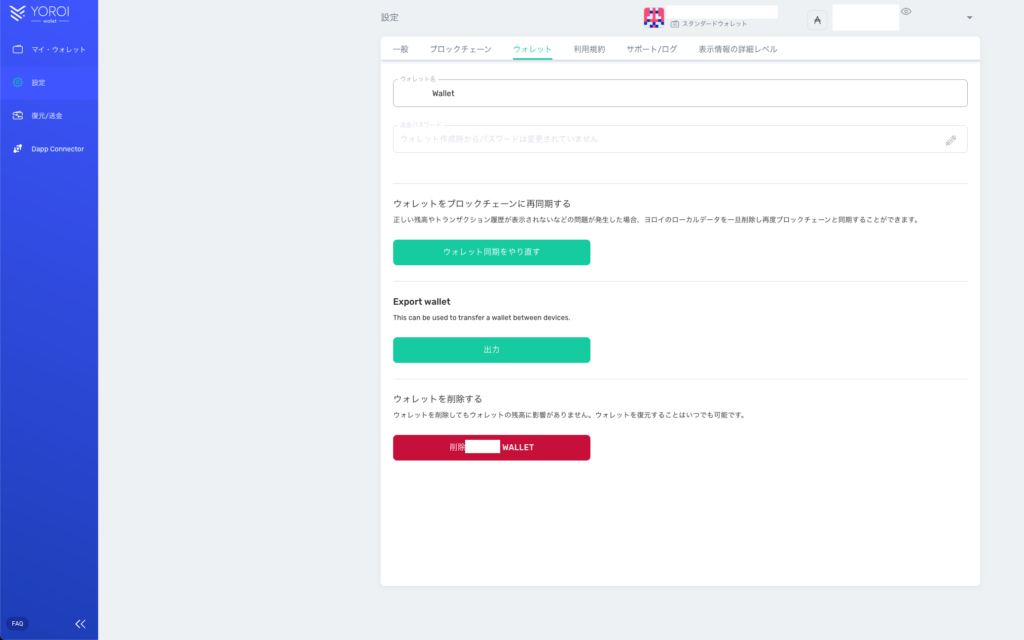
もし問題が解決しない場合は、サポート依頼機能を使用してください。
最新のアップグレード状況
最後に
ご質問不明な点がありましたら、ぜひ「お問い合わせフォーム」よりご連絡ください。また最新の情報はSIPOTwitterアカウントで随時更新していますのでフォローしていただければ大変ありがたいです。DMでの質問も随時受けてけています。